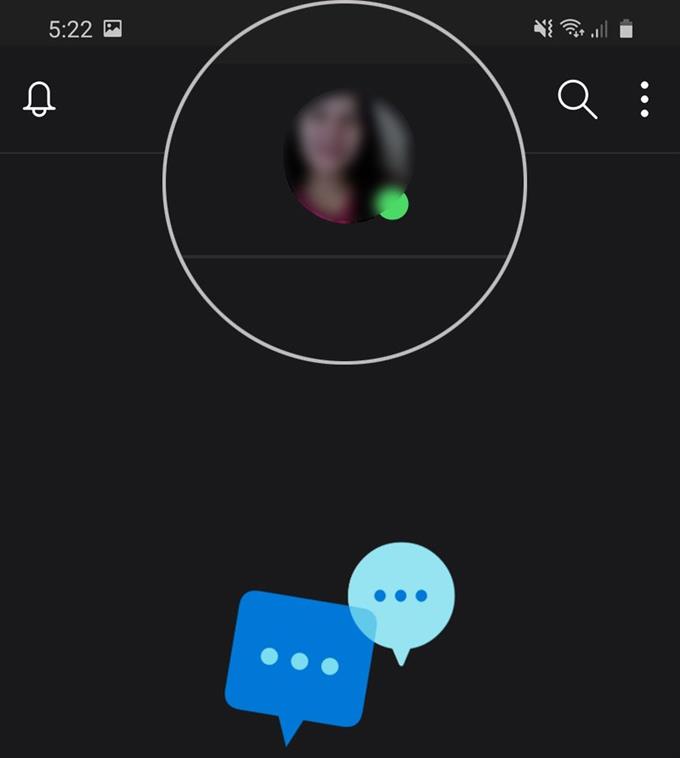Нуждаете се от помощ, за да направите вашия Skype профил по-натрапчив? Ако е така, тогава можете да започнете, като го попълните с основния преглед на себе си. Ето кратко ръководство за това как да редактирате информацията за вашия профил в Skype на Galaxy S20.
Skype е една от широко използваните платформи, която се използва за ежедневни онлайн разговори, онлайн интервюта за работа и бизнес конференции. Всъщност много хора смятат Skype за най-важните инструменти към днешна дата, като се има предвид, че няколко фирми прибягват да излизат онлайн, за да поддържат съответния бизнес по време на неотдавнашната пандемия. Следователно това прави тенденция за работа от дома.
За да предоставите на вашите контакти или потенциален работодател бърз отговор на това кой сте, направете достатъчно информация за вашия профил в Skype. Прочетете за по-подробни инструкции.
Лесни стъпки за редактиране на вашата информация за профила в Skype
Време, необходимо: 5 минути
Следващите стъпки ще ви доведат до менюто на вашия профил в Skype, където можете да редактирате или добавяте нова лична информация, контакт и местоположение. Информацията, която сте въвели, ще бъде показана във вашия Skype профил. За да се гарантира поверителност и сигурност, публикуването на чувствителна или критична информация е силно обезкуражено. Ето как да извършите целия процес.
- За да започнете, отворете приложението Skype.
За достъп до иконата на приложението Skype, прекарайте пръст нагоре от долната част на началния екран на телефона си. Това ще стартира програмата за преглед на приложения, съдържаща различни икони / преки пътища на приложения.

- От главния екран на приложението Skype докоснете снимката на вашия профил.
След това ще се покаже списък с опции на менюто.

- Докоснете Skype профил.
Ако искате да промените екранното име на вашия профил, просто докоснете Икона за редактиране (фигура на молив) до името на съществуващия профил, след това въведете новото име, което искате да използвате.
След като въведете новото име, чукнете Свършен на меката клавиатура отдолу.
- За да продължите да редактирате друга информация за профила, докоснете Имейл.
Ще се покаже бързо меню с няколко опции.

- Докоснете Редактиране.
Това ще изтегли личната ви информация на екрана с профил.
Информацията, показана на този екран, е това, което другите ще виждат във вашия Skype профил.
- Въведете информация в предоставените текстови полета, които искате да попълните или редактирате, след което докоснете бутона, за да запазите промените.
Обърнете внимание, че има отделен бутон Запиши промените за всяка категория информация, включително лична информация, местоположение и контакт.
Под Контакт можете да добавите нов имейл адрес, телефонен номер на дома и офиса.
Инструменти
- Android 10
- Един потребителски интерфейс 2.0 и по-нови версии
материали
- Galaxy S20
Снимката на потребителския ви профил може да бъде частна, като посочите кой може да вижда снимката на вашия профил, по-специално като я зададете само на Контакти.
Контактите от списъка ви за видимост на потребителския профил също могат да бъдат премахнати или скрити. Всичко, което трябва да направите, е да изтриете контакта в списъка си за видимост на профила.
Друг начин за управление на личната ви информация в Skype е чрез история на покупките, начини на плащане, информация за фактуриране, промяна на валута, автоматично зареждане с кредити, осребряване на ваучер и номера на скайп номер.
След като запазите всички нови актуализации на профили, превъртете надолу до Настройки на профила, след което изберете предпочитаните от вас настройки.
Маркирани сред публична информация във вашия акаунт в Skype включват вашето име на Skype, дисплейно име на Skype, град, щат и окръг, снимка на профила, състояние на присъствие, телефонен номер и рожден ден. Ако не искате други хора да виждат някоя от тези подробности, просто оставете полето им празно.
И това обхваща всичко в този урок. Моля, продължавайте да публикувате по-подробни уроци, съвети и трикове, които ще ви помогнат да се възползвате максимално от вашия нов смартфон Samsung Galaxy S20.
Вижте и нашите YouTube канал за да видите още видео уроци за смартфони и ръководства за отстраняване на проблеми.
СЪЩО ЧЕТЕТЕ: Как да стартирате или направите Skype Echo Безплатен тестов разговор на Galaxy S20